Come disinstallare Chrome Remote Desktop
- HelpWire
- →
- Blog
- →
- Chrome Remote Desktop
- →
- How to Use Chrome Remote Desktop
- →
- How to Uninstall Chrome Remote Desktop
Molti utenti sanno come utilizzare Chrome Remote Desktop per connettersi a computer remoti. L’applicazione offre connettività remota di base in uno strumento gratuito e facile da usare. Anche se non fornisce tutte le funzionalità che troverai nelle soluzioni a pagamento, spesso è sufficiente per connettersi rapidamente al computer di un amico, un collega o al proprio dispositivo remoto.
Forse non desideri più o non hai più bisogno dell’app sul tuo computer, laptop o dispositivo mobile. Se è così, continua a leggere. Ti mostreremo come rimuovere Chrome Remote Desktop da dispositivi con tutti i sistemi operativi più popolari.
Su Windows
Esistono diversi metodi che possono essere utilizzati per rimuovere l’applicazione Chrome Remote Desktop da un computer che esegue il sistema operativo Windows.
Soluzione 1: Disinstalla Chrome Remote Desktop tramite Programmi e Funzionalità.
Il primo metodo utilizza la tecnica standard di Windows per rimuovere le app dal tuo computer. I seguenti passaggi illustrano questo metodo per le versioni più vecchie e più recenti del sistema operativo.
Windows Vista e Windows 7
-
Fai clic su Avvia.
-
Digita disinstalla un programma nella casella Cerca programmi e file.
-
Fai clic sul risultato.
-
Cerca Chrome Remote Desktop nell’elenco dei programmi installati e fai clic su Disinstalla per rimuovere il programma.
Windows 8, Windows 8.1 e Windows 10
-
Apri il menu WinX tenendo premuti insieme i tasti Windows e X.
-
Seleziona e fai clic su Programmi e funzionalità.
-
Cerca Chrome Remote Desktop nell’elenco dei programmi e fai clic su Disinstalla per rimuoverlo.
Soluzione 2: Disinstalla Chrome Remote Desktop con il suo programma di disinstallazione
Un altro metodo per rimuovere Google Desktop è utilizzare il suo programma di disinstallazione. Come per molte app Windows, un programma uninstaller.exe viene anche memorizzato nella cartella di installazione quando il desktop remoto viene installato.
Come rimuovere Chrome Remote Desktop con il programma di disinstallazione
-
Passa alla cartella di installazione di Chrome Remote Desktop Host.
-
Cerca uninstall.exe oppure unins000.exe.
-
Fai doppio clic sul programma di disinstallazione e segui le istruzioni per disinstallare Chrome Remote Desktop.
Soluzione 3: Rimuovere Chrome Remote Desktop con un programma di disinstallazione di terze parti.
Potresti anche voler utilizzare un disinstallatore di terze parti per disabilitare Chrome Remote Desktop e rimuovere tutti i suoi file associati. Programmi come IObit Uninstaller o CCleaner scansionano il tuo computer Windows alla ricerca di un programma che desideri disinstallare e ne rimuovono tutti i file dopo aver eseguito la disinstallazione.
Questo metodo è consigliato se riscontri problemi nella disinstallazione del programma. Potrebbe essere necessario utilizzare questo tipo di strumento per eliminare voci di registro ostinate e file aggiuntivi.
Su Mac
Chrome Remote Desktop funziona su tutte le piattaforme che supportano il browser Chrome. Questo include il sistema operativo macOS di Apple che gira su Mac e MacBook. Vediamo due modi per disinstallare Chrome Remote Desktop dal tuo Mac.
Soluzione 1: Disinstalla manualmente Chrome Remote Desktop
Il metodo standard per eliminare un’applicazione dovrebbe consentirti di rimuovere con successo l’app dal tuo Mac. Prima di iniziare la procedura, devi assicurarti che Chrome Remote Desktop sia disattivato.
-
Chiudi l’applicazione Chrome Remote Desktop.
-
Apri una finestra di Finder e vai alla cartella Applicazioni.
-
Fai clic con il tasto destro sull’app Chrome Remote Desktop.
-
Seleziona Sposta nel Cestino.
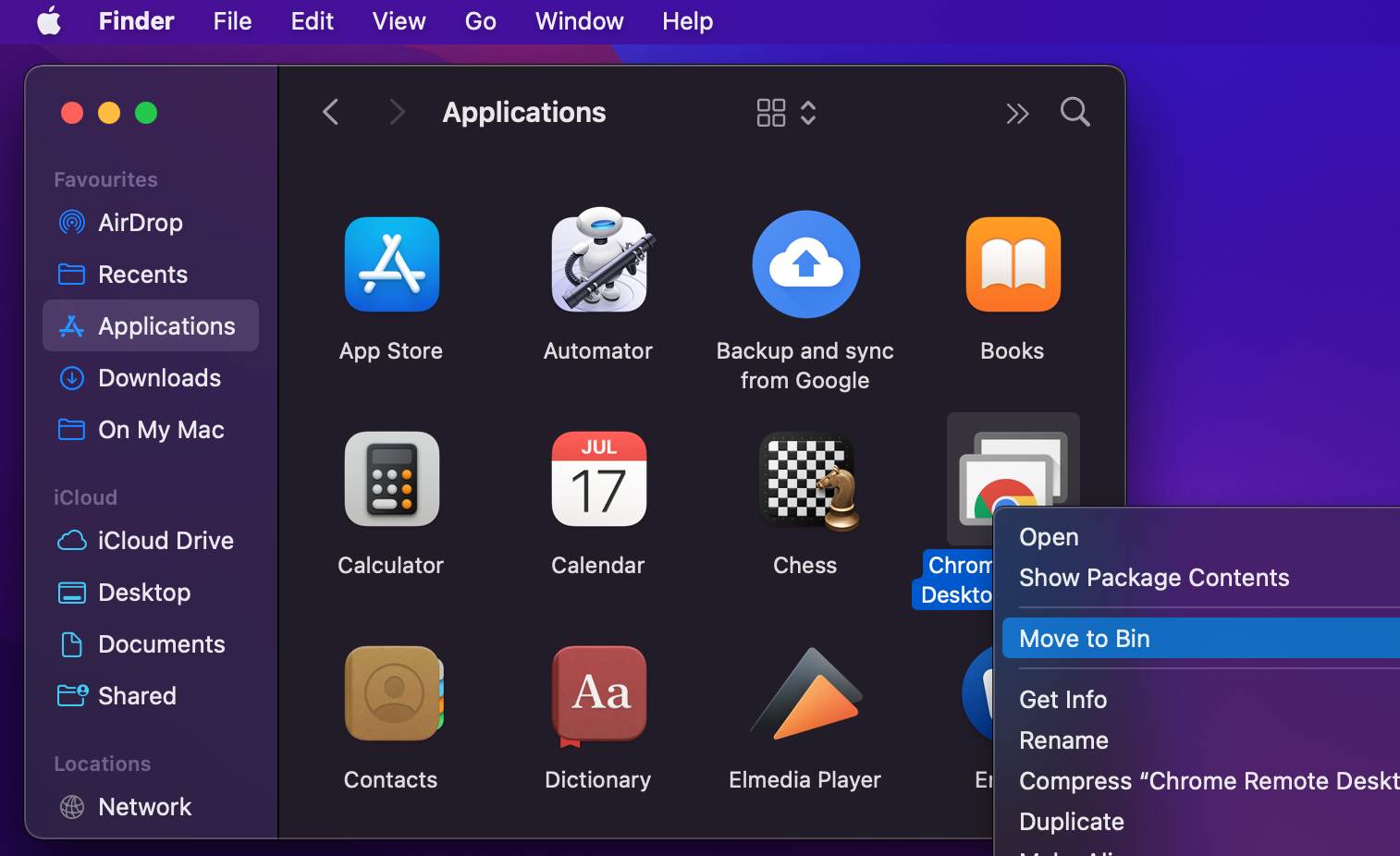
-
Fornisci la password dell’amministratore se richiesto.
-
Svuota il Cestino per rimuovere definitivamente il programma dal tuo Mac.
Soluzione 2: Disinstallare automaticamente Chrome Remote Desktop
Sebbene spostare semplicemente le app indesiderate nel Cestino sia un metodo valido per disinstallarle ed eliminarle, potresti riscontrare dei problemi con questa tecnica. È possibile che non vengano rimossi tutti i file relativi al desktop remoto, occupando spazio inutilmente sul tuo Mac.
Un programma di pulizia di terze parti come Clean My Mac potrebbe essere proprio ciò di cui hai bisogno per eliminare ogni traccia dell’app desktop remoto che non desideri più sulla tua macchina.
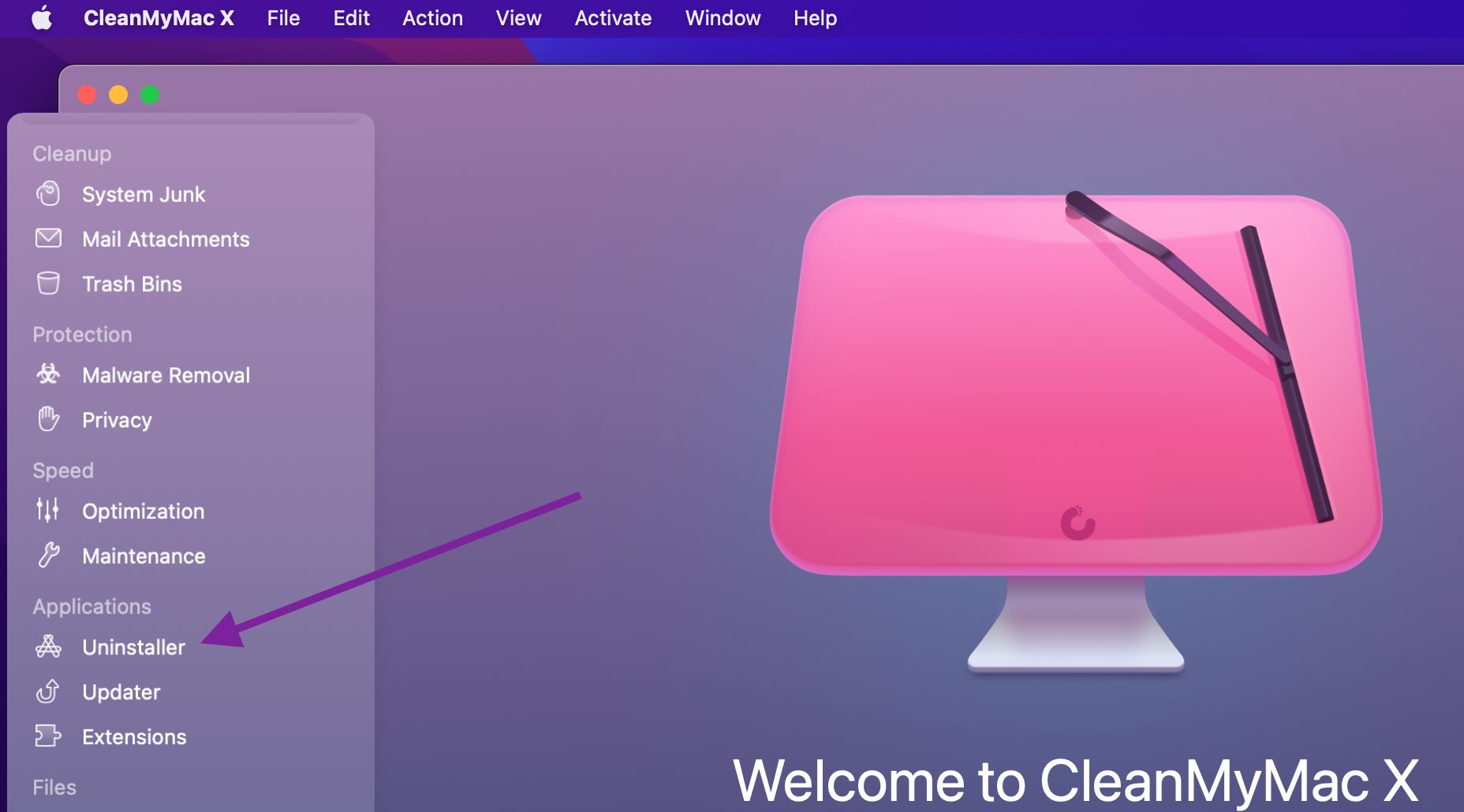
Su Linux
Le diverse distribuzioni Linux hanno interfacce differenti che verranno utilizzate per rimuovere Chrome Remote Desktop da una macchina. Il seguente esempio è per Ubuntu:
-
Avvia il Centro Software di Ubuntu.
-
Usa la casella di ricerca e digita il nome del programma.
-
Fai clic su Chrome Remote Desktop.
-
Fai clic sul pulsante Rimuovi.
-
Fornisci le tue credenziali quando richiesto.
Un metodo alternativo consiste nell’utilizzare il seguente comando, sostituendo remotedesktop con il nome del pacchetto di installazione.
• sudo apt-get -remove remotedesktop
Su Android
Utilizza i seguenti passaggi per rimuovere definitivamente l’app Chrome Remote Desktop da un dispositivo Android:
-
Premi e tieni premuta l’app.
-
Il dispositivo dovrebbe vibrare e permetterti di spostare l’app sulla schermata.
-
Trascina l’app nella parte superiore dello schermo sull’icona Disinstalla.
-
Quando diventa rosso, rimuovi il dito e l’app verrà eliminata dal dispositivo.
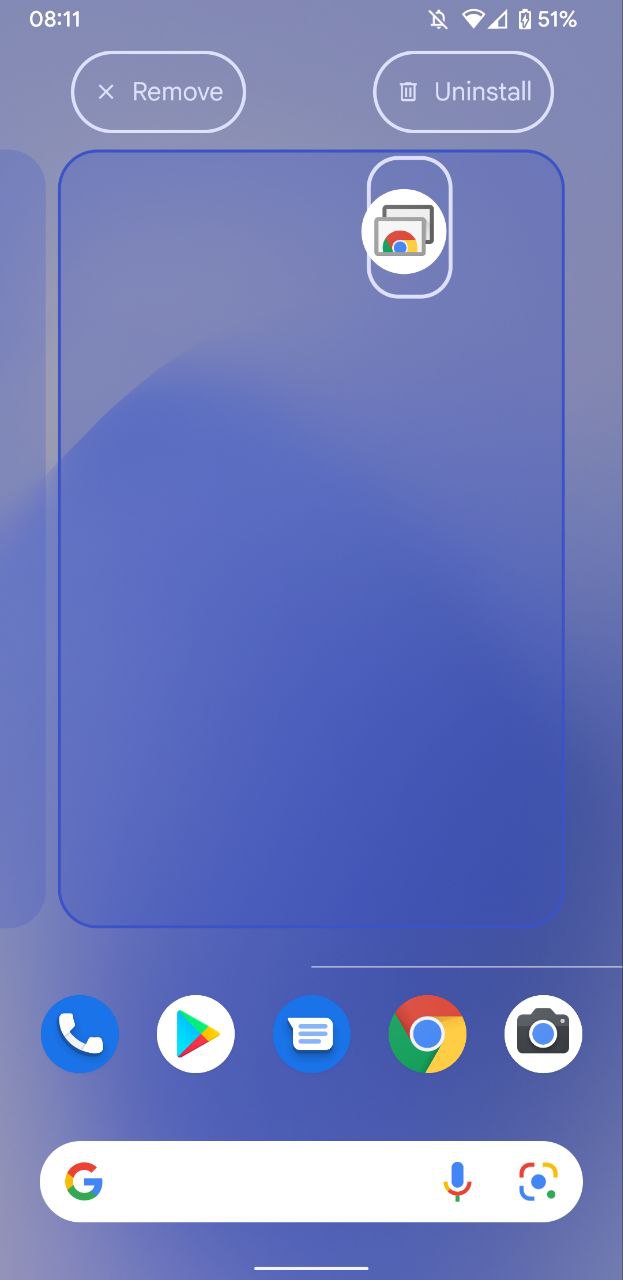
Su iOS
Ecco come disinstallare Chrome Remote Desktop su un dispositivo iOS come iPhone o iPad:
-
Tocca e tieni premuta l’app Chrome Remote Desktop.
-
Tocca la selezione Rimuovi app.
-
Tocca Elimina app e poi tocca Elimina per confermare l’operazione.
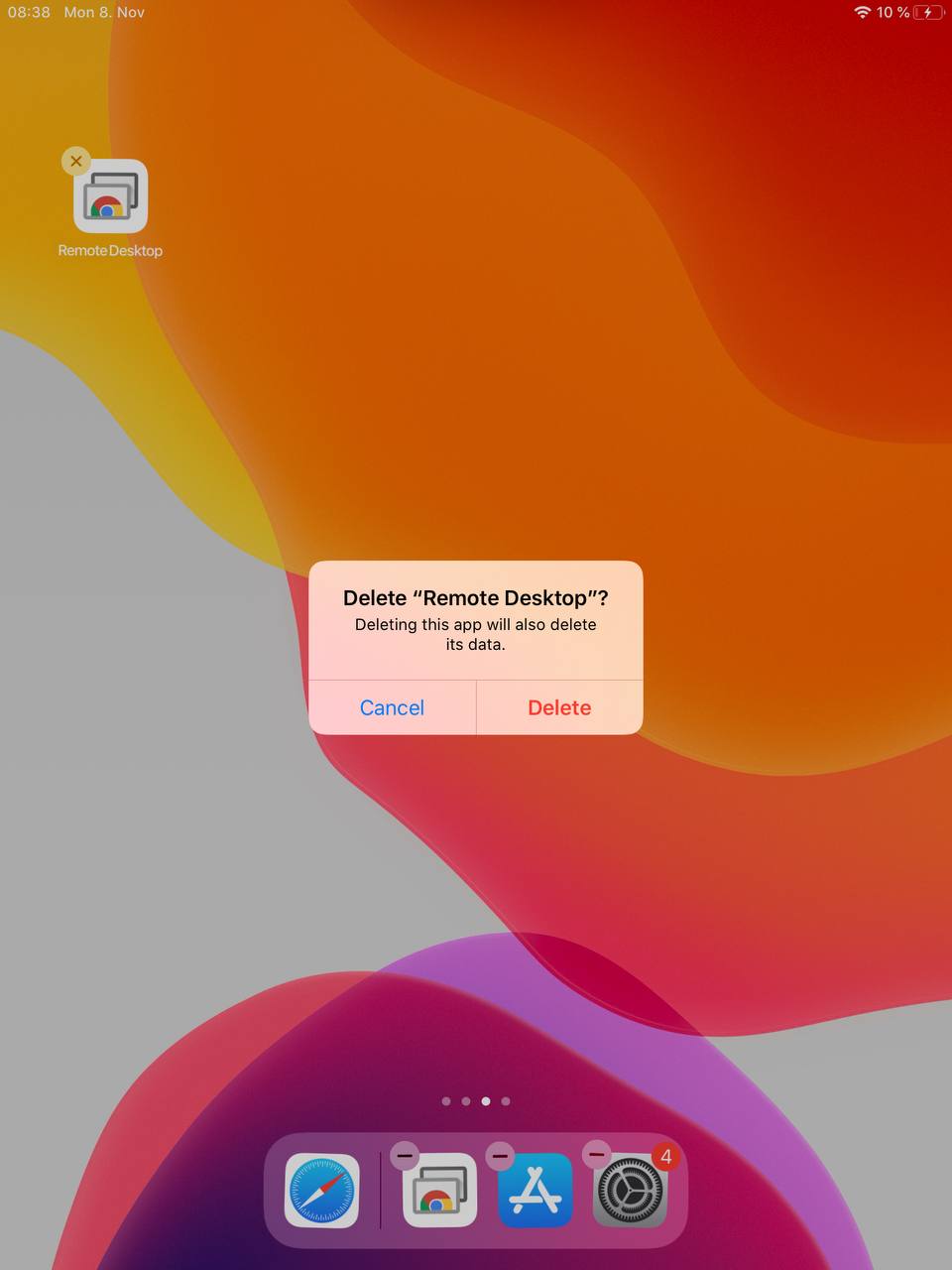
Come disattivare Chrome Remote Desktop nel browser?
Segui questi passaggi per disabilitare Chrome Remote Desktop nel browser Chrome:
-
Apri Chrome e fai clic sui tre puntini nell’angolo in alto a destra della barra delle applicazioni.
-
Fai clic su Impostazioni.
-
Fai clic su Estensioni nel pannello a sinistra.
-
Individua l’estensione Chrome Remote Desktop e deseleziona la casella accanto al suo nome.
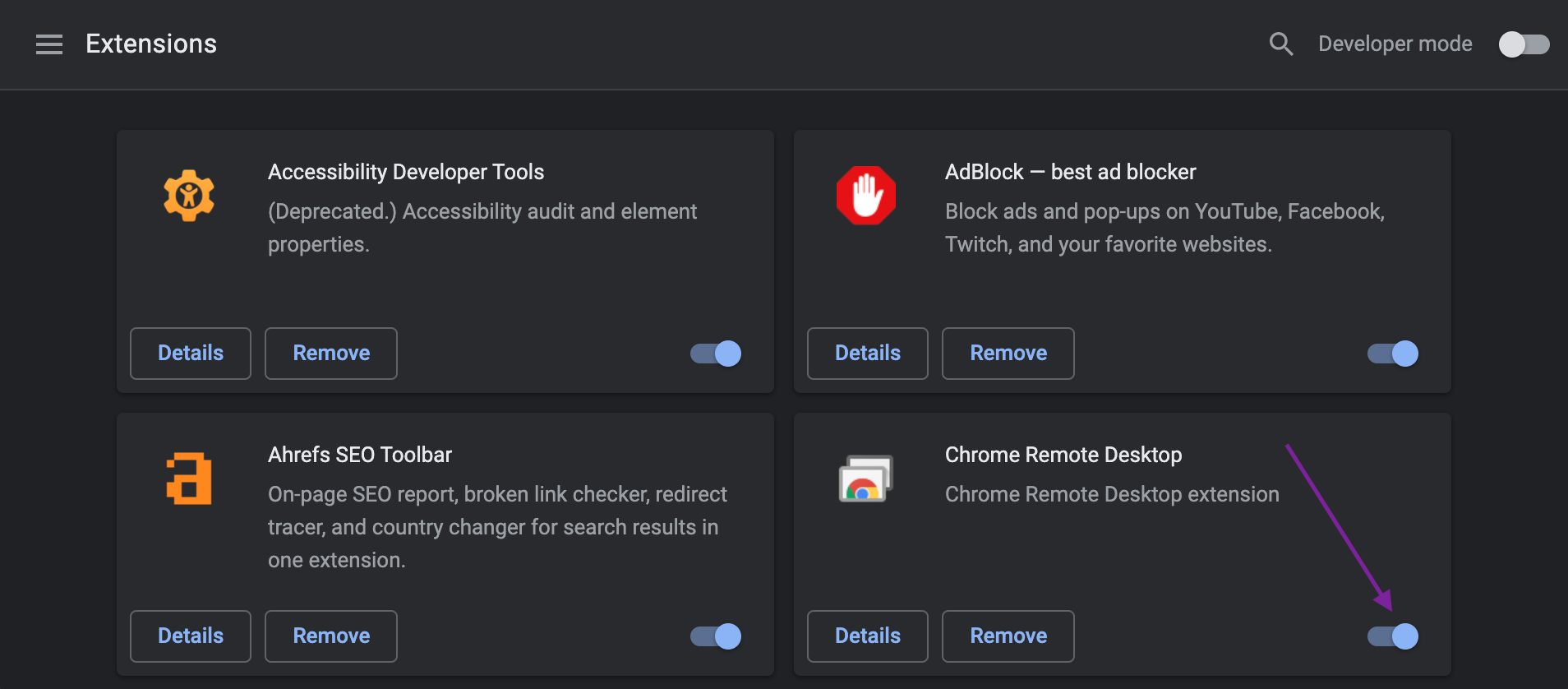
Hai ora disabilitato l’app sul tuo Chromebook o su un altro dispositivo. Puoi facilmente selezionare la casella per abilitare l’accesso remoto quando lo desideri.
HelpWire - La migliore alternativa a Chrome Remote Desktop
HelpWire è una solida soluzione di desktop remoto, gratuita per uso personale e aziendale. Combina facilità d’uso, potenti funzionalità e una forte sicurezza, rendendola la perfetta alternativa a Chrome Remote Desktop sia per accesso su richiesta che non presidiato.
Perché scegliere HelpWire?
-
Avvio rapido sessione:Avvia le sessioni con un semplice link, senza bisogno di ID o password.
-
Accesso non presidiato:Collegati alle postazioni di lavoro in qualsiasi momento, anche senza un client in loco.
-
Collaborazione Multi-Utente:Utilizza la chat integrata per un lavoro di squadra senza interruzioni con più operatori.
-
Cambia postazione di lavoro:Passa facilmente da una postazione di lavoro all'altra durante una sessione.
-
Trasferimento file:Trasferisci file facilmente con la funzione di copia e incolla.
-
Sicurezza Avanzata:La crittografia AES-256 e i protocolli di accesso sicuri proteggono le tue sessioni.
-
Multipiattaforma:Supporto per Windows, macOS e Linux.
Problemi che potresti incontrare durante la disinstallazione di Chrome Remote Desktop
Puoi incontrare diversi problemi durante il tentativo di disinstallare Google Remote Desktop che potrebbero impedirti di rimuoverlo con successo dal tuo computer.
• Permessi insufficienti – Hai bisogno dei permessi da amministratore per rimuovere i programmi. Se non hai questo livello di autorizzazione, sarà necessario chiedere a un amministratore di eseguire la disinstallazione.
• Il programma è in uso – È necessario sapere come chiudere Google Chrome Remote Desktop per poterlo rimuovere dal computer. Se ci sono connessioni attive, potrebbe essere impossibile disinstallare l’app. Chiudila e poi prova nuovamente a disinstallare.
• File dell’applicazione rimasti sul tuo computer – Dopo la disinstallazione, potrebbero esserci ancora file nascosti legati all’app che occupano spazio sul tuo computer. Utilizzare un programma di disinstallazione di terze parti o un pulitore potrebbe risolvere questo problema.
Domande frequenti
Segui i seguenti passaggi per reinstallare Chrome Remote Desktop su un sistema Windows se riscontri problemi con l’applicazione.
- Premi la combinazione di tasti Windows Key + R.
- Digita pannello di controllo e clicca su OK.
- Vai su Programmi e funzionalità.
- Seleziona Chrome Remote Desktop Host dall’elenco delle applicazioni.
- Clicca sul pulsante Ripara.
- Seleziona Sì quando richiesto.
- Attendi che lo strumento di riparazione risolva i problemi dell’app.